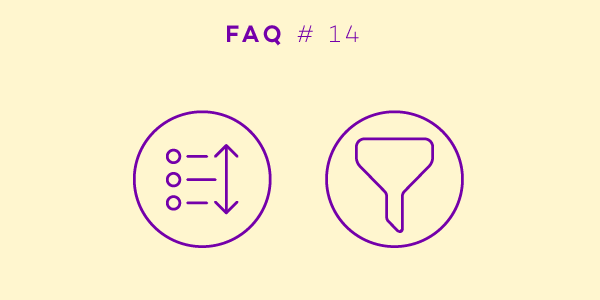
Willkommen zurück zu unserer FAQ-Serie, in der wir häufig gestellte Fragen beantworten, die uns Nutzer in ihren E-Mails stellen. Diesen Monat schauen wir uns die Sortier- und Filteroptionen bei Nozbe an.
Das sind sehr leistungsstarke Funktionen, die Sie in jeder Nozbe-Ansicht in der Infoleiste finden, z.B. bei Priorität, Projekte, Sie + Team. Mit diesen Funktionen können Sie lange Aufgabenlisten verwalten: Sie können z.B. die heute fälligen Aufgaben finden und anzeigen lassen, Aufgaben finden, die an SIE delegiert wurden oder Aufgaben mit einem Fälligkeitsdatum etc. Sie werden überrascht sein, nach wie vielen verschiedenen Parametern Sie Ihre Aufgabenliste filtern können.
Beachten Sie, dass eine vorgegebene Liste von Filteroptionen nur die Optionen zeigt, die in dem Moment auf der Liste, die Sie filtern wollen, verfügbar sind. Deswegen ändert sich die Drop-down-Liste mit den Filteroptionen, abhängig davon, wo Sie sich gerade in Nozbe befinden.
Hier einige der Fragen, die unsere Nutzen uns sehr häufig zum Filtern und Sortieren von Elementen in Nozbe stellen:
Hallo, gibt es einen Weg, sich nur die Aufgaben anzeigen zu lassen, die kein Fälligkeitsdatum haben? Es würde meinen Arbeitsablauf vereinfachen, wenn ich diese Aufgaben prüfen könnte, die oft vergessen werden. Vielen Dank.
Ja, das ist möglich. Öffnen Sie dafür einfach das Projekt oder gehen Sie zur „Sie + Team“-Ansicht und öffnen Sie die dazugehörige Infoleiste („i“-Symbol in der rechten oberen Ecke der App). Wählen Sie „Filter“ und es erscheint die Liste „Filtern nach“. Wählen Sie jetzt „Fälligkeitsdatum“ -> „Ohne Datum“ von der Liste.
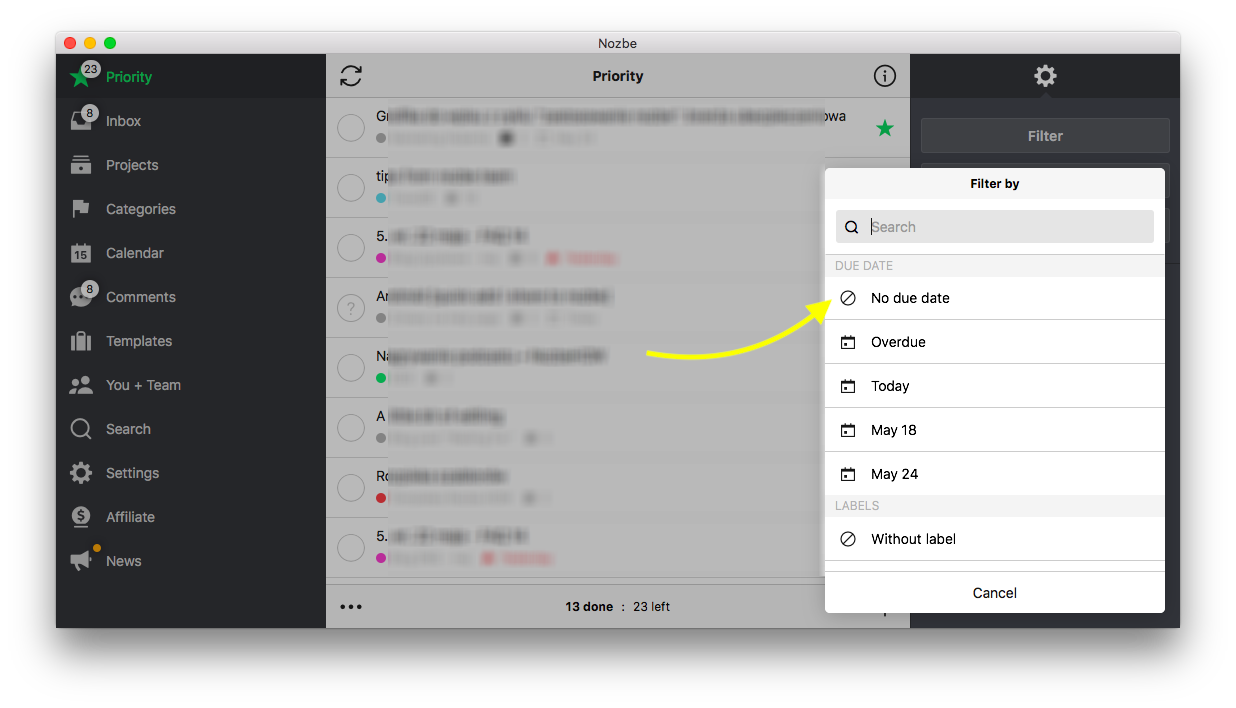
Hallo! Ich nutze Nozbe für meine Arbeit und für meine privaten Projekte. Am Wochenende möchte ich mir die Liste mit „persönlichen“ Aufgaben anzeigen lassen, die Priorität haben – meine Arbeitsaufgaben mit Priorität möchte ich nicht sehen! Kann ich das mit der Prioritätsliste machen (ohne dass ich durch die individuellen Kategorien gehen muss)? Gibt es vielleicht einen Filter für eine eingestellte Auswahl von Kategorien (wenn ich z.B. auf „Zuhause“ klicken und dann alle Kategorien rausgefiltert werden, die mit meinem Privatleben zu tun haben). Danke!
Das geht, aber nur, wenn Sie Ihre Projekte etikettiert haben. Wenn Sie z.B. Ihre privaten Projekte mit einem bestimmten Etikett markiert haben, z.B. „Privat“ oder „Zuhause“, können Sie die Filteroption nutzen und bei Ihrer Prioritätsliste nur die Aufgaben von Projekten anzeigen lassen, die privat sind/die zu Ihrem „Zuhause“ gehören. Sie finden diese Option in der Prioritätenansicht (“i”) > Filtern > Etiketten.
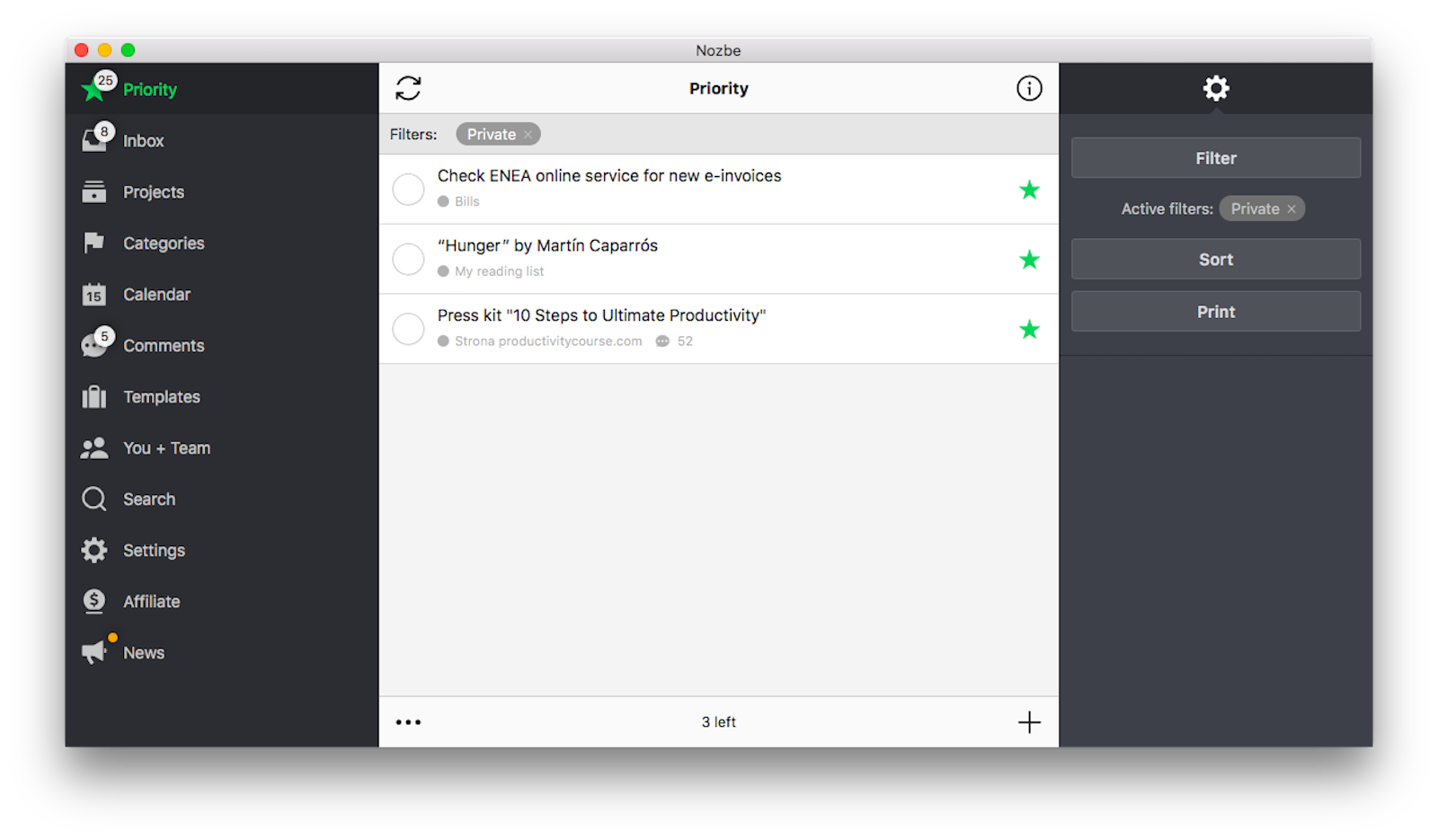
Ist es möglich, das Gegenteil von einem Filter anzuwenden? Nehmen wir mal an, ich möchte alle meine Aufgaben sehen, die in keiner vorgegebenen Kategorie sind. Kann ich das machen? Vielen Dank.
Leider gibt es momentan diese Option nicht. Man kann nicht bestimmte Parameter vom Filtern herausnehmen, damit diese Parameter, wie zuständige Person oder eine bestimmte Kategorie nicht beachtet werden.
Was Sie tun können ist in der Team+Sie Ansicht in der Infobar die Aufgabenliste zu filtern und nur die Aufgaben ganz ohne Kategorie anzeigen lassen. Das ist auch in jedem Projekt möglich.
Es wäre sehr hilfreich, wenn es eine Liste mit bevorzugten Kombinationen von Filtern und Sortieren gäbe.
Leider gibt es diese Option derzeit (noch) nicht. Wir haben Sie aber auf unserer Liste mit angefragten Funktionen aufgenommen.
Hallo, ist es möglich, nach mehreren Kategorien mit einer „ODER“-Verbindung statt einer „UND“-Verbindung zu filtern? Nehmen wir mal an, ich möchte alle Aufgaben haben, die in Kategorie 1 oder Kategorie 2 sind. Kann ich das tun?
Derzeit ist es nicht möglich, die Liste gleichzeitig nach zwei Kategorien zu filtern. Wir haben aber eine negative Filteroption, d.h., Sie filtern die Liste zuerst nach einer Kategorie und die Suchergebnisse dann nach der zweiten Kategorie. So bleiben nur Aufgaben mit beiden Kategorien auf der Liste.
Nozbe erinnert sich an die Filter- und Sortieroption, die Sie für die Liste einstellten. Das ist eine tolle Einstellung!
Nach der Anzahl von Kommentaren sortieren
Ob ich die Filter- und Sortieroptionen nutze? Aber natürlich! Ich habe zwei Projekte, bei denen ich immer die Filteroptionen anwende.
Nehmen wir z.B. das große Projekt, an dem ich momentan arbeite. Ich filtere alle Aufgaben nach der Anzahl der Kommentare, damit ich zuerst die Aufgaben sehe, die viele Kommentaren haben. Dank der Sortieroption muss ich nicht jedes Mal durch die gesamte Aufgabenliste scrollen, wenn ich mir eine dieser Aufgaben ansehen möchte. Das spart mir viel Zeit.
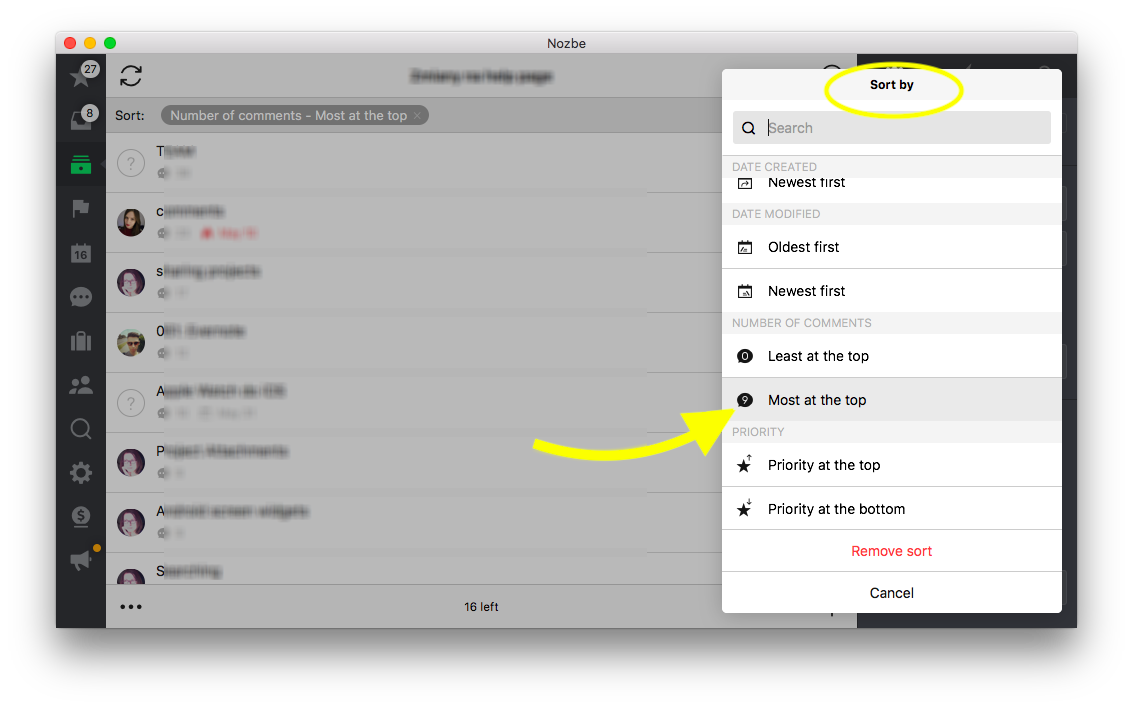
Die Prioritätsliste sortieren und filtern
Eine andere Liste, die ich sortiere, ist meine Prioritätsliste. Dort stelle ich das „Fälligkeitsdatum – Nächstfällige zuerst“ ein. So vergesse ich keine überfälligen Aufgaben und ich sehe alle meine Aufgaben, die ich in den nächsten Tagen erledigen muss.
Ich kann hier auch den Filter einstellen, sodass ich nur die Aufgaben von meinen privaten Projekten sehe, die ich mit keinem teile. Ich gehe dafür zur Infoleiste („i“) und wähle „Filtern“; auf der Liste gehe ich dann zu „Teilen“. So sehe ich nur meine „privaten“ Aufgaben, auf die ich mich ganz konzentrieren kann. Manchmal kann es auch eine Alternative sein, bestimmten Projekten das Etikett „Privat“ zuzuweisen und die Liste danach zu filtern. Aber nicht alle meine privaten Projekte haben mit meinem Zuhause zu tun, einige haben definitiv mit meiner Arbeit zu tun – ich arbeite an Ihnen nur allein.
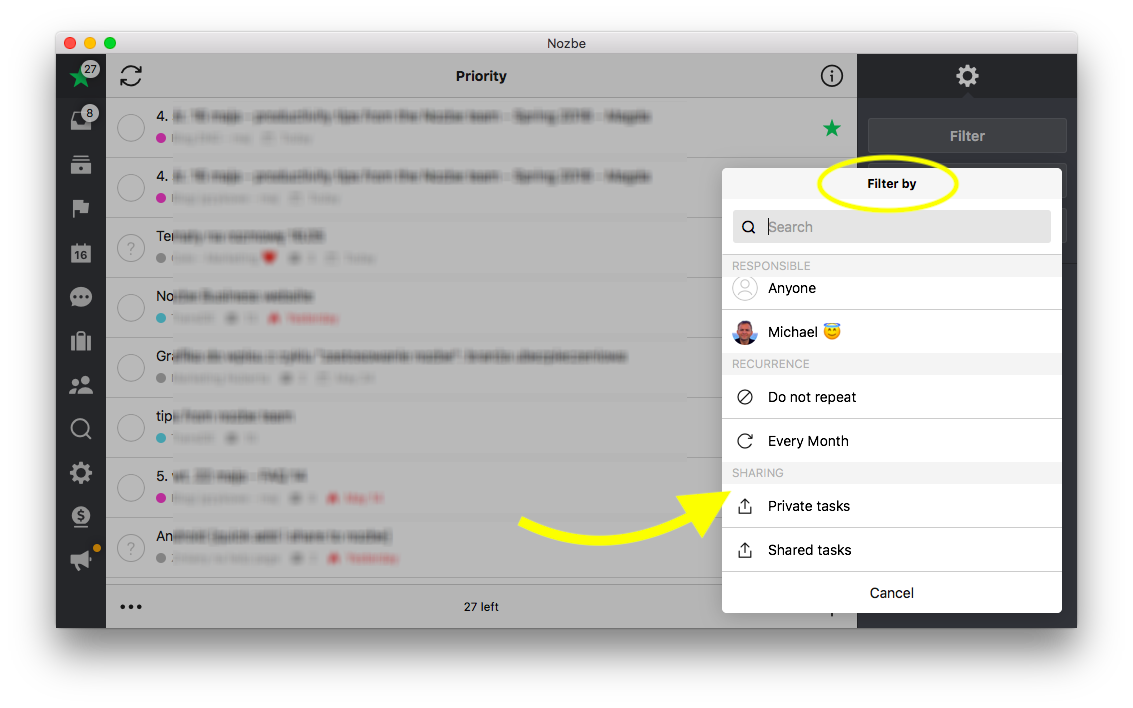
Wie sieht es bei Ihnen aus? Filtern oder sortieren Sie Ihre Aufgabenliste? Was ist Ihr bester Tipp, um diese Funktionen effektiv zu nutzen? Wie hilft Ihnen Filtern und Sortieren dabei, mehr Aufgaben zu erledigen? Schreiben Sie uns einen Kommentar.
Sie brauchen Unterstützung?
Dort finden Sie weitere Antworten:
-
Schauen Sie auf unserer Hilfe-Seite vorbei, um mehr über Nozbe zu lernen.
-
Oder gehen Sie zu unserem Blog, wo Sie interessante Artikel dazu finden, wie Sie Nozbe anwenden:
-
Wenn Sie weitere Fragen haben, melden Sie sich bei uns! Sie können uns – den Nozbe-Kundendienst – jederzeit mit jeder Frage oder mit jedem Vorschlag, den Sie haben, kontaktieren. Wir helfen Ihnen gerne :-)




